فهرست مطالب:
- مرحله 1: شماتیک
- مرحله 2: تخته
- مرحله 3: سفارش PCB
- مرحله 4: PCB و قطعات لحیم کاری را آماده کنید
- مرحله 5: با هم لحیم کنید
- مرحله 6: نرم افزار
- مرحله 7: نهایی شدن

تصویری: درخت کریسمس شارلیپلکس: 7 مرحله (همراه با تصاویر)

2024 نویسنده: John Day | [email protected]. آخرین اصلاح شده: 2024-01-30 08:56



کریسمس در راه است و ما به سخت افزار جدیدی نیاز داریم.
سخت افزار کریسمس باید سبز + سفید + قرمز + چشمک زن باشد.
بنابراین PCB سبز + سفید است ، سپس برخی از LED های چشمک زن را اضافه کنید و کار ما تمام شد. من تعداد زیادی "LED زاویه دید قرمز روشن Clear Ultra bright SMD 0806 LED" دارم (1206 نیز کار می کند) ، سپس تقریباً همه چیز داریم.
مرحله 1: شماتیک
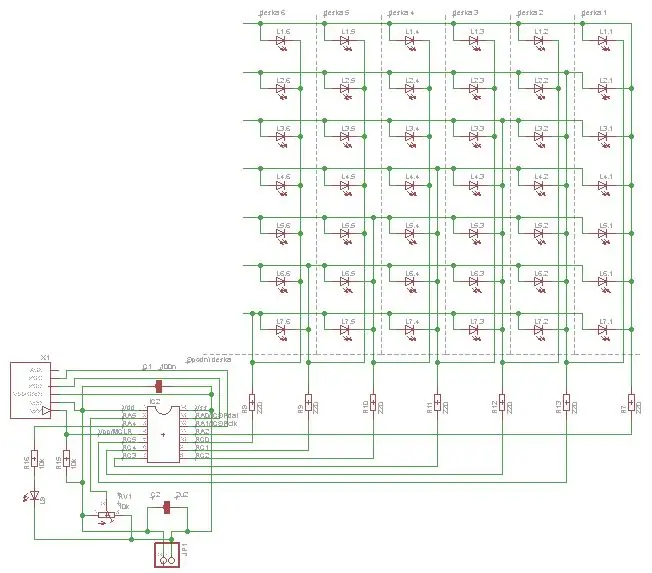
خوب ، ما ایده ای داریم کلاهی که بعداً به آن احتیاج داریم ، شماتیک است.
برای اینکه بتوانید بسیاری از LED ها را با دستگاهی نه چندان پیچیده اداره کنید ، ایده خوبی این است که از شارلی پلکسینگ استفاده کنید. Charlieplexing نزدیک به ماتریس است ، اما ردیف ها و ستون ها را با هم ترکیب می کند. ایده این است که درخت 6 طرفه داشته باشیم ، سپس با اصول معمول می توان از ماتریس شارلیپلکس 5 × 6 یا 6 × 7 استفاده کرد. خوب ، کریسمس است ، سپس از بزرگتر استفاده کنید. تصمیم گرفتم از ماتریس 6 ستون و 7 ردیف استفاده کنم. سپس ما به MCU با حداقل 7 پین GPIO که هر کدام دارای امکان کار به عنوان خروجی و ورودی (یا حالت سوم) نیاز داریم. یکی از ارزان ترین PIC16F15323 است.
ما پین های رایگان داریم ، به عنوان مثال از مبدل A/D برای برخی از کارها استفاده کرده و یک led را در بالا قرار دهید.
خوب ، سپس شماتیک در محل است.
قسمت بعدی تصمیم گیری است ، نحوه چیدمان تخته.
مرحله 2: تخته
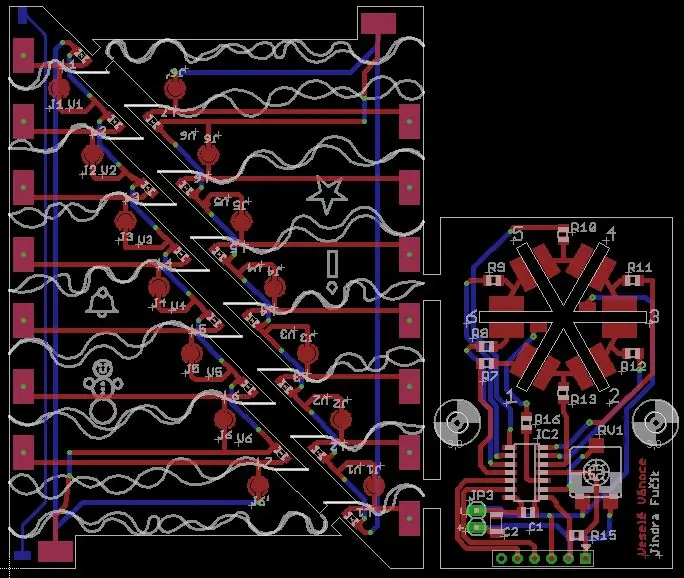
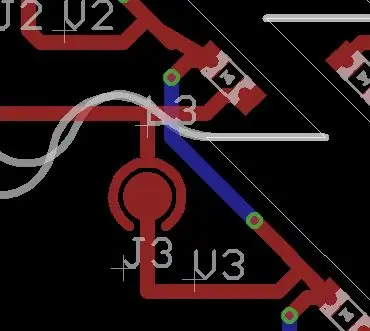
برنامه من این است که یک تخته عمومی داشته باشم که بتوان از 6 اینچ استفاده کرد. در هر ستون یک تخته.
فرض کنید ، ما تخته دو طرفه داریم ، می توانیم هر ستون دو ستون داشته باشیم ، یک طرف LED ها را از بالا به پایین ، دوم را از پایین به بالا تغذیه می کنیم. ما باید جایی داشته باشیم ، جایی که آن دو فید را تقسیم کنیم. برای تقسیم خطوط PCB ما دو گزینه معمول داریم.
- ما می توانیم از چاقو و خط کوپر استفاده کنیم (شما باید دقیق باشید ، در غیر این صورت به تخته آسیب می رسانید)
- یا می توانیم تقاطع متقاطع را سوراخ کنیم ("از طریق" نامیده می شود)
من ترجیح می دهم تمرین کنم آسان تر است و کمتر قابل مشاهده است.
ما همچنین باید سطرها را تغذیه کنیم ، اما باید یک ستون مناسب را که از ستون مربوطه تغذیه می شود ، انتخاب کنیم. تصمیم گرفتم از اتصال لحیم کاری PCB استفاده کنم. این آسان است و تقریباً رایگان است. سپس در هر تخته ، که نشان دهنده یک ستون است ، یک "اتصال" Jx و یک "از طریق" Vx داریم که نشان دهنده تخته خاص x است. این بدان معناست که در هیئت مدیره 1 باید "اتصال" J1 را لحیم کرده و "از طریق" V1 انجام دهیم. یک بهانه کوچک تخته 6 است که باید دو ردیف را تغذیه کند و سپس دو "اتصال" J6 و J6 'داشته باشد.
قسمت آخر ایجاد برد "پایه" است که شامل MCU و بقیه اجزای الکترونیکی است. این برد نسبتاً ساده است و عملکردهای خاصی ندارد.
مرحله 3: سفارش PCB
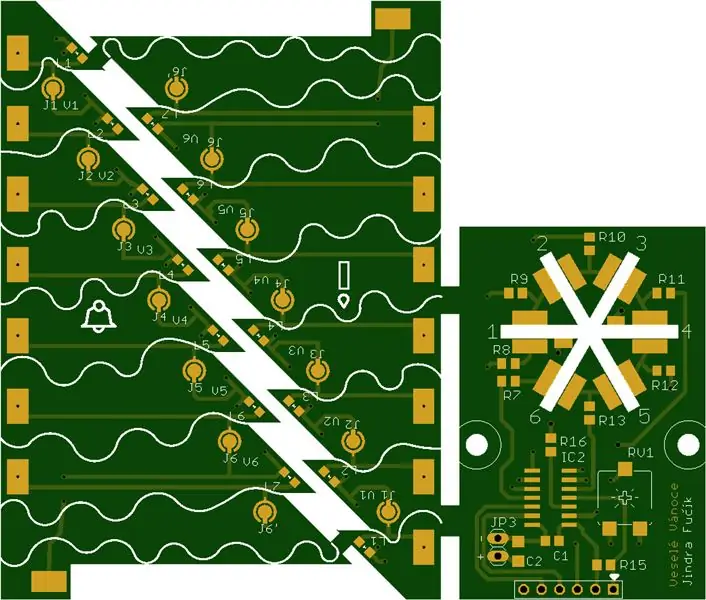
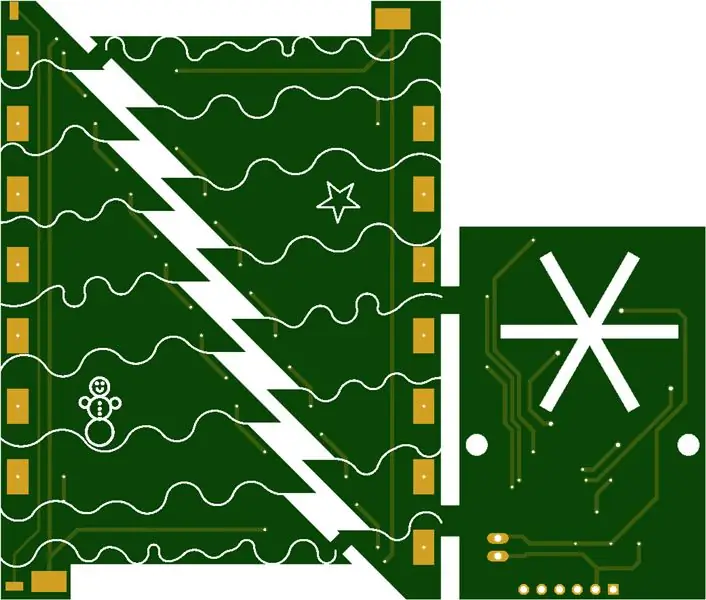
من از سفارش تولید چینی برای سفارش تابلو استفاده می کنم.
یکی از سریعتر و راحت تر برای من AllPCB است. آنها دارای سیستم سفارش ساده هستند. در صفحه اول بعد را وارد کنید. برای این ابعاد تخته 85 × 100 میلی متر است ، مقدار را انتخاب کنید (فراموش نکنید که برای هر درخت به 3 عدد نیاز دارید) ، 2 لایه را نگه دارید و ضخامت 1 ، 6 میلی متر را حفظ کنید. اکنون روی نقل قول کلیک کنید و سپس قیمت را با احتساب محموله دریافت خواهید کرد.
می توانید رنگ تخته را تنظیم کنید ، اما سبز بهترین رنگ برای درخت و سفید بهترین رنگ برای تقلید برف است.
آدرس ایمیل خود را وارد کرده و روی "افزودن به سبد خرید" کلیک کنید.
از شما درخواست "فایل gerber" می شود. که فایل charlieplex7_85x100_brd.zip ضمیمه شده است ، سپس آن را بارگذاری کنید. آدرس ، روش پرداخت ترجیحی و سفارش را به پایان برسانید.
مرحله 4: PCB و قطعات لحیم کاری را آماده کنید
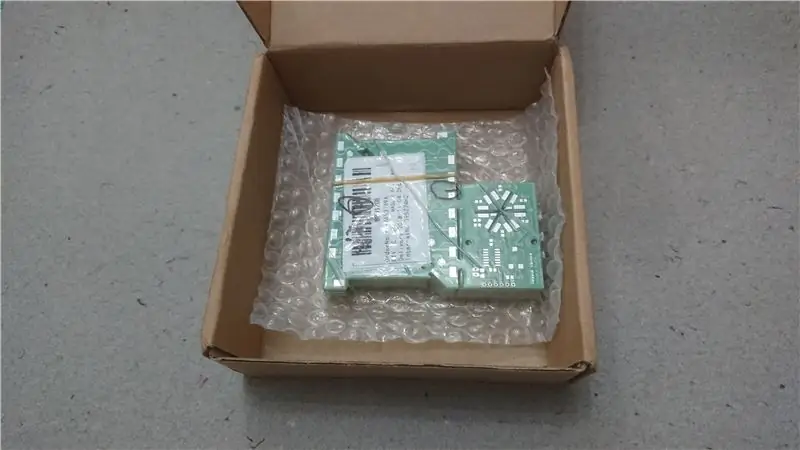

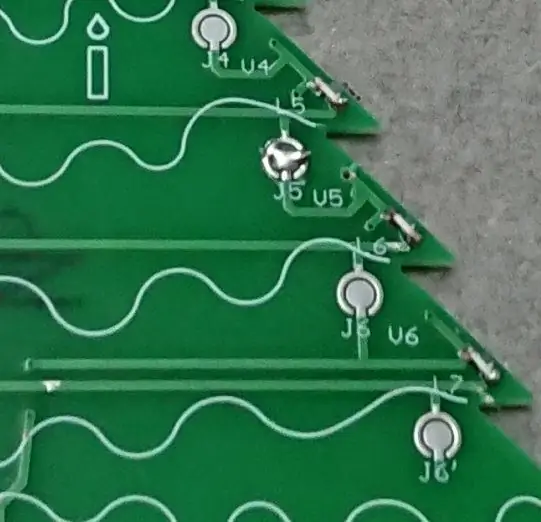

ظرف چند روز می توانید بسته ای را با PCB انتظار داشته باشید.
اول از همه ما باید تخته ها را تقسیم کنیم. آنها با استفاده از پل های کوچک به هم متصل می شوند. برای سفارش راحت تر ، سه قسمت را به هم متصل کنید. من از قیچی استفاده می کنم ، این سریع است ، اما استفاده از اره تیغ JLC باعث برش بیشتر می شود.
وقتی برش کامل شد ، آماده کنید که از کدام تخته برای کدام ستون استفاده شود. هنگام انتخاب تخته برای ستون های 3 و 6 ، مراقب باشید. تخته های 3 و 6 باید در قسمت پشت سیم اضافی برای LED نصب شده در بالا داشته باشند. تخته هایی با این سیم اضافی همان تخته هایی با تصاویر آدم برفی و زنگ هستند.
گام بعدی این است که محل اتصال و اتصال لحیم کاری را انجام دهید.
سپس همه LED های SMD ، مقاومت پردازنده و سایر قطعات الکترونیکی را به شش تخته ستون و یک برد پایه لحیم کنید.
مرحله 5: با هم لحیم کنید


وقتی همه قطعات الکترونیکی SMD لحیم می شوند ، وقت آن است که تخته ها را با هم لحیم کنید.
مرحله اول این است که هر شش تخته ستون را به تخته پایه لحیم کنید. با نقاط کوچک در یک طرف شروع کنید (برای مثال فقط در بالا). تخته لحیم کاری تخته های لحیم کاری را با دقت انجام دهید ، تمرکز کنید تا تخته ها را نزدیک مرکز قرار دهید اما آنها را نزدیک کنید ، تا وسط شش ضلعی ایجاد شود.
هنگامی که هر شش تخته به پایه چسبیده اند ، از یک تخته پایه خالی اضافی به عنوان نگهدارنده استفاده کنید. این تخته یدکی را روی تخته ستون بکشید ، تخته های ستون را در موقعیت و فاصله مورد انتظار ثابت می کند. این باعث می شود که تمام ساختمانها پایدارتر باشند و به راحتی می توان سه ردیف پایینی را روی تخته ها لحیم کرد. پس از اتمام کار ، قسمت های پشتی تخته ها را لحیم کنید ، طرفهای بالا را به حالت نهایی لحیم کنید و آن دو سیم اضافی را برای LED بالا فراموش نکنید.
پس از آن تخته یدکی را بردارید و لحیم کاری تمام ستون ها را به پایان برسانید.
آخرین مرحله LED نصب شده در بالای صفحه است. سیم های این LED را قطع کنید و قالب را به پشت تخته ها بچسبانید و آن را با کاتد روی برد 3 و آند روی برد 6 به موقعیت لحیم کنید.
این همه از نقطه لحیم کاری است.
مرحله 6: نرم افزار



نرم افزار بسیار آسان است.
من مثال ساده ای را آماده کردم ، که از جداول سنتی برای Microchip PIC MCU استفاده می کرد. این نرم افزار از یک تایمر برای وقفه برای عبور از طریق LED ها و نمایش فریم های ذخیره شده در RAM "video" استفاده می کند.
برنامه اصلی فقط برای مرحله بعدی تماشا کنید. داده ها را در RAM "video" تغییر دهید و ستون بعدی را در آن قرار دهید.
همچنین مقدار مبدل DA را می خواند و از آن برای مدت فریم بعدی استفاده می کند.
می توانید کد منبع را بارگیری کرده و آن را تغییر دهید ، یا فقط می توانید فایل هگز را بارگیری کرده و از آن استفاده کنید.
من از PICkit3 برای برنامه نویسی HEX به پردازنده استفاده می کنم.
فایل HEX برای تکمیل کریسمس با استفاده از شش سوراخ 0.1 اینچی X1 برنامه ریزی شده است. در اینجا هیچ اتصال دهنده ای لازم نیست لحیم شود. از سیمهای مستقیم با PICkit 3 با پین در دو طرف استفاده کنید. پین ها را از سوراخ ها عبور دهید و آنها را به آرامی در سوراخ ها فشار دهید.
تخته حاوی علامت مثلث مشابهی برای پین 1 به عنوان PICkit3 است. هنگام برنامه نویسی ، بررسی کنید که سیم مشخص شده با مثلث در یک PICkit3 در حفره مشخص شده روی برد است.
من از MPLAB IPE (محیط برنامه نویسی یکپارچه) برای برنامه نویسی استفاده می کنم.
قبل از شروع برنامه نویسی ، فراموش نکنید که بورد را از ابزارها فعال کنید. این گزینه در برگه "Power" IPE موجود است.
پس از برنامه نویسی ، ابزارها صفحه را روشن نگه می دارند ، سپس می توانید مستقیماً نتیجه را بررسی کنید.
مرحله 7: نهایی شدن




قسمت نهایی نصب بسته باتری به عنوان پایه است.
من از نگهدارنده باتری 3 × AA استفاده می کنم. این نگهدارنده معمولاً دو سوراخ برای دو پیچ M3 دارد. تخته پایه دارای سوراخ های یکسان است ، سپس نصب با استفاده از دو پیچ M3 × 12 و مهره مربوطه آسان است.
قبل از نصب ، سیمهای برق را به صفحه اصلی و نگهدارنده باتری بچسبانید.
و این همه. سه باتری را وصل کنید و لذت ببرید.
توصیه شده:
درخت کریسمس تحت کنترل وب سایت (هر کسی می تواند آن را کنترل کند): 19 مرحله (همراه با تصاویر)

درخت کریسمس تحت کنترل وب سایت (هر کسی می تواند آن را کنترل کند): آیا می خواهید بدانید درخت کریسمس تحت کنترل وب سایت چگونه است؟ در اینجا ویدیویی است که پروژه درخت کریسمس من را نشان می دهد. پخش زنده در حال حاضر به پایان رسیده است ، اما من یک ویدیو تهیه کردم و آنچه را که اتفاق می افتاد را ضبط کردم: امسال ، در وسط ماه دسامبر
درخت تنفس کریسمس - کنترل نور کریسمس آردوینو: 4 مرحله

درخت تنفس کریسمس-کنترل کننده نور کریسمس آردوینو: خبر خوبی نیست که جعبه کنترل درخت کریسمس مصنوعی از پیش روشن شده 9 فوت قبل از کریسمس شکسته شود و سازنده قطعات جایگزین ارائه نمی دهد. این غیرقابل بررسی نشان می دهد که چگونه می توانید راننده و کنترل کننده چراغ LED خود را از Ar
درخت کریسمس چاپ سه بعدی LED: 10 مرحله (همراه با تصاویر)

درخت کریسمس چاپ سه بعدی LED: این یک درخت کریسمس چاپ سه بعدی با LED های آدرس پذیر تعبیه شده در داخل است. بنابراین می توان LED ها را برای جلوه های نوری خوب و با استفاده از ساختار چاپ سه بعدی به عنوان یک پخش کننده برنامه ریزی کرد. درخت در 4 مرحله و یک عنصر پایه (درخت
درخت کریسمس FlatPack: 6 مرحله (همراه با تصاویر)

درخت کریسمس FlatPack: من & quot؛ دلتنگ شما هستیم & quot؛ نامه ای از Instructables هفته گذشته و بله … من هم دلم برای شما تنگ شده ^ _ ^ خوب ، تا حدودی مشغول دنیای واقعی بودم اما دیروز - 25 دسامبر - تعطیلات بود. همسر و فرزندانم به دیدار مادر شوهرم می روند ، بنابراین من تنها در خانه بودم
تزئین درخت کریسمس تخته مدار LED: 15 مرحله (همراه با تصاویر)

تزیین درخت کریسمس تخته مدار: این کریسمس ، من تصمیم گرفتم زیور آلات کریسمس را بسازم تا به دوستان و خانواده ام هدیه کنم. من امسال KiCad را یاد گرفتم ، بنابراین تصمیم گرفتم که تزیینات را از تابلوهای مدار درست کنم. من حدود 20-25 عدد از این زیور آلات را ساختم. زیور یک مدار است
